Bezpieczeństwo komputera: Zrób zdjęcie każdego, kto loguje się na twoim laptopie
Jeśli podejrzewasz, że współpracownik lub członek Twojej rodziny śledzi Twój laptop na swoim komputerze, możesz dowiedzieć się, kim są, robiąc zdjęcia i zapisując je w usłudze Dropbox. To pozwala sprawdzić, co robią myszy, gdy kot jest z dala od innego komputera lub smartfona.
Narzędzie przechwytuje Snoopers
Najpierw pobierz CommandCam do wybranego folderu Dropbox.
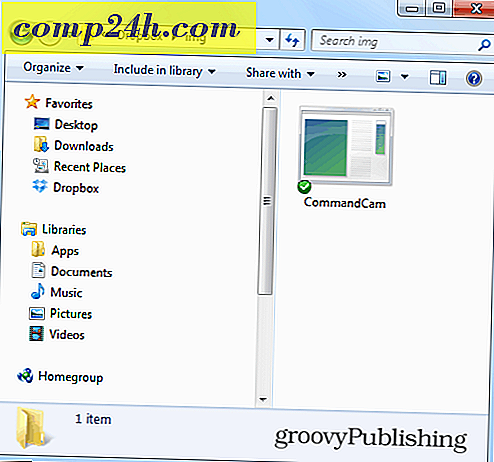
Po pobraniu pliku do Dropbox kliknij prawym przyciskiem myszy CommandCam.exe i kliknij Utwórz skrót, aby móc przenieść skrót do folderu startowego. W systemie Windows 7 można dowiedzieć się, jak przenieść elementy do folderu Autostart w tym artykule.
W systemie Windows 8 folder startowy nie jest tak łatwo dostępny, ale nadal można go znaleźć, jak wyjaśniono tutaj.

Następnie wklej skrót do folderu Autostart w twoim systemie.

Aby przetestować różne rzeczy, kliknij skrót, a następnie przejdź do folderu Dropbox, w którym skopiowałeś program. Kiedy zostaniesz poproszony o pozwolenie na uruchomienie oprogramowania, upewnij się, że anulowałeś zaznaczenie opcji "Zawsze pytaj przed otwarciem tego pliku", ponieważ w przeciwnym razie osłona zostanie zniszczona.

Twoje zdjęcie - lub ktokolwiek znajduje się przed kamerą w tym momencie - pojawi się w katalogu Dropbox, w którym umieścisz CommanCam w formacie bmp.

Jedną rzeczą, na którą należy zwrócić uwagę, jest to, że wiersz polecenia pojawi się podczas uruchamiania, gdy zrobi zdjęcie.

Jeśli nie chcesz tego wyświetlać, ponieważ może oddać program, kliknij skrót prawym przyciskiem myszy i wybierz Właściwości. Następnie wybierz Minimized z rozwijanego menu Run i kliknij OK.

Narzędzie zawsze zastępuje ostatni obraz, dlatego należy skopiować te, które mają być zapisane, do innego folderu. Jeśli nie chcesz, aby zawsze robił zdjęcia, usuń skrót z folderu Autostart i dodaj go tylko w razie potrzeby.
Zawsze możesz rzucić okiem na właściwości obrazu, aby zobaczyć dokładnie znacznik czasu i dowiedzieć się, kiedy doszło do akcji. Jeśli nie chcesz, aby zdjęcia były przesyłane do Dropbox, możesz użyć dowolnego innego folderu z tymi samymi instrukcjami. Ale uruchomienie go z Dropbox lub innej usługi przechowywania w chmurze zapewnia łatwy sposób sprawdzenia na smartfonie lub innym komputerze.
Mówiąc o dowodzie, zobacz, co znalazłem w moim folderze Dropbox, kiedy byłem na przerwie na lunch. Zawsze wiedziałem, że ten facet coś knuje, a teraz mogę to udowodnić!




![Miejsca Google stają się oficjalnymi [groovyNews]](http://comp24h.com/img/news/879/google-places-becomes-official.png)

![Oto wczesne spojrzenie na Cortanę na Windows 10 [wideo]](http://comp24h.com/img/news/117/visit-world-cup-2014-stadiums-with-google-street-view-3.png)

![Zdalnie włączaj Remote Desktop XP lub Server 2003 [How-To]](http://comp24h.com/img/xp/747/remotely-enable-remote-desktop-xp.png)